Si abre la aplicación Contactos en su iPhone, estamos seguros de que encontrará muchas tarjetas de contacto que ya no necesita. Por ejemplo, tenemos un montón de contactos de ejecutivos de entrega que habíamos guardado para ayudar con las direcciones, pero ya no los necesitamos. Entonces, ¿hay una forma más rápida de eliminar varios contactos en tu iPhone a la vez? Bueno, lo hay, ¡y le mostraremos cómo hacerlo!
Recientemente nos enteramos de un método basado en gestos para eliminar varios contactos en el iPhone. Le mostraremos cómo hacerlo, junto con algunos métodos más antiguos que usamos antes de descubrir cuál es probablemente la forma más fácil de eliminar contactos de forma masiva en su iPhone. Comencemos con eso.
Así es como puede eliminar tarjetas de contacto de forma masiva dentro de la aplicación de contactos. Tenga en cuenta que puede eliminar contactos que solo aparecen de forma consecutiva en la lista. Siga el siguiente procedimiento paso a paso para hacerlo.
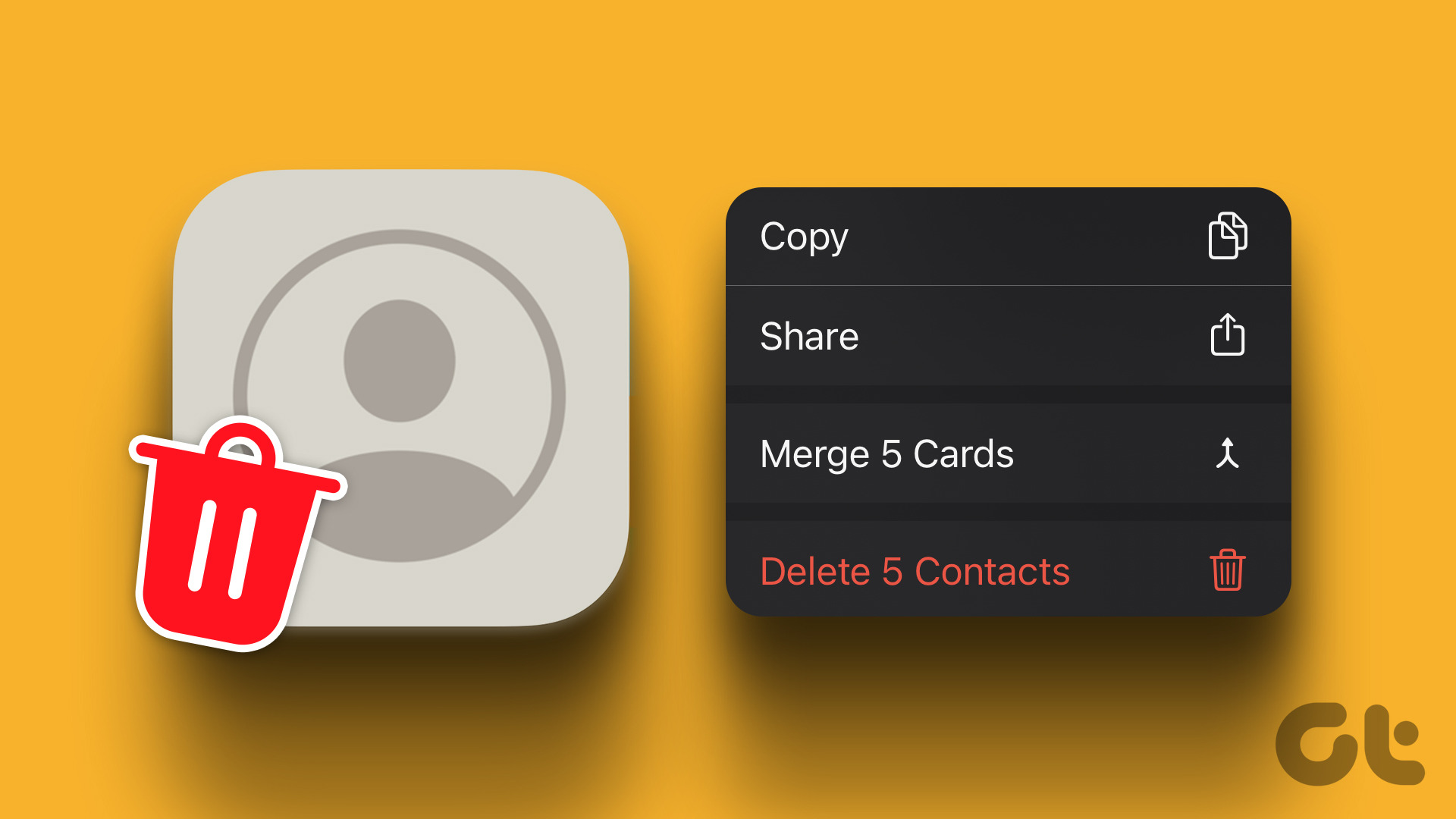
Paso 1: Abra la aplicación Contactos.
Paso 2: Seleccione una tarjeta de contacto con dos dedos.
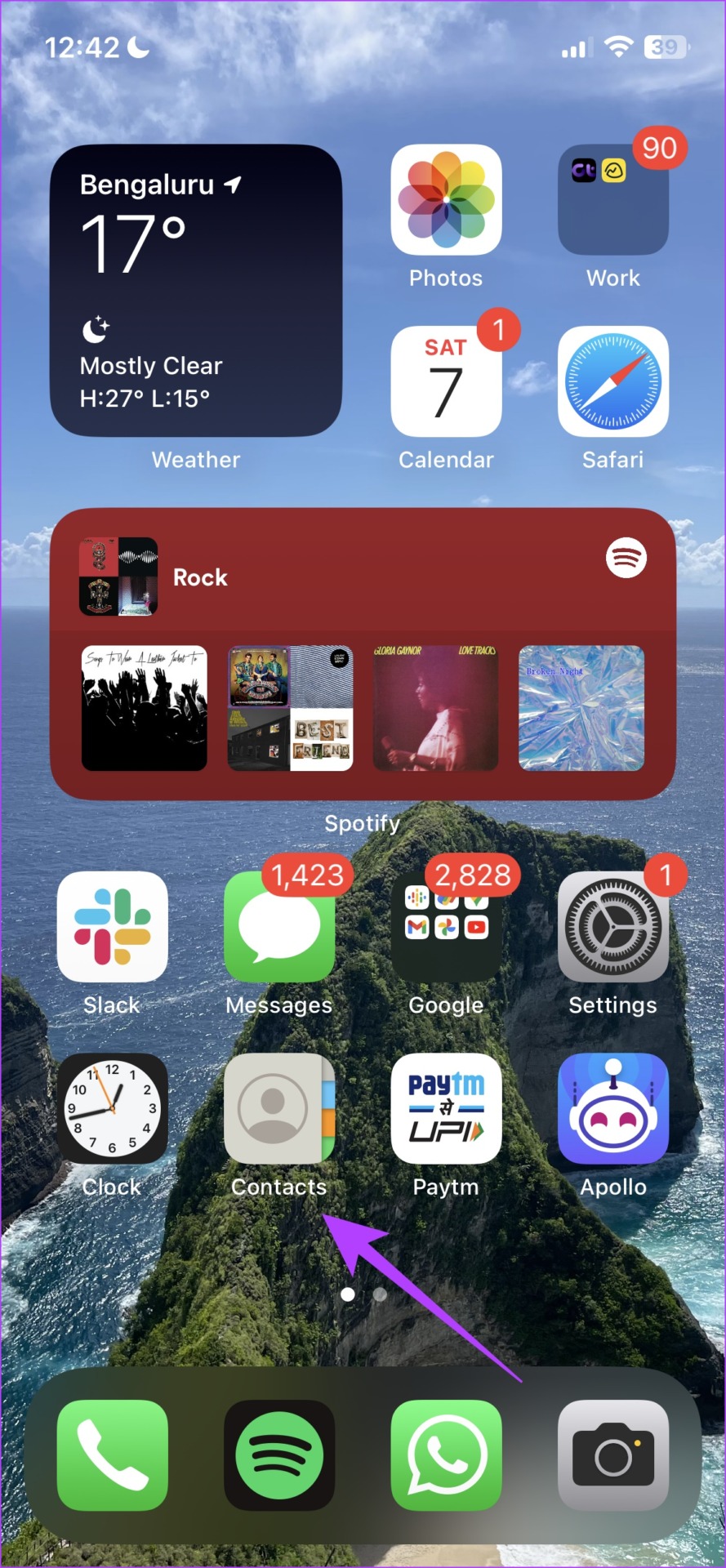
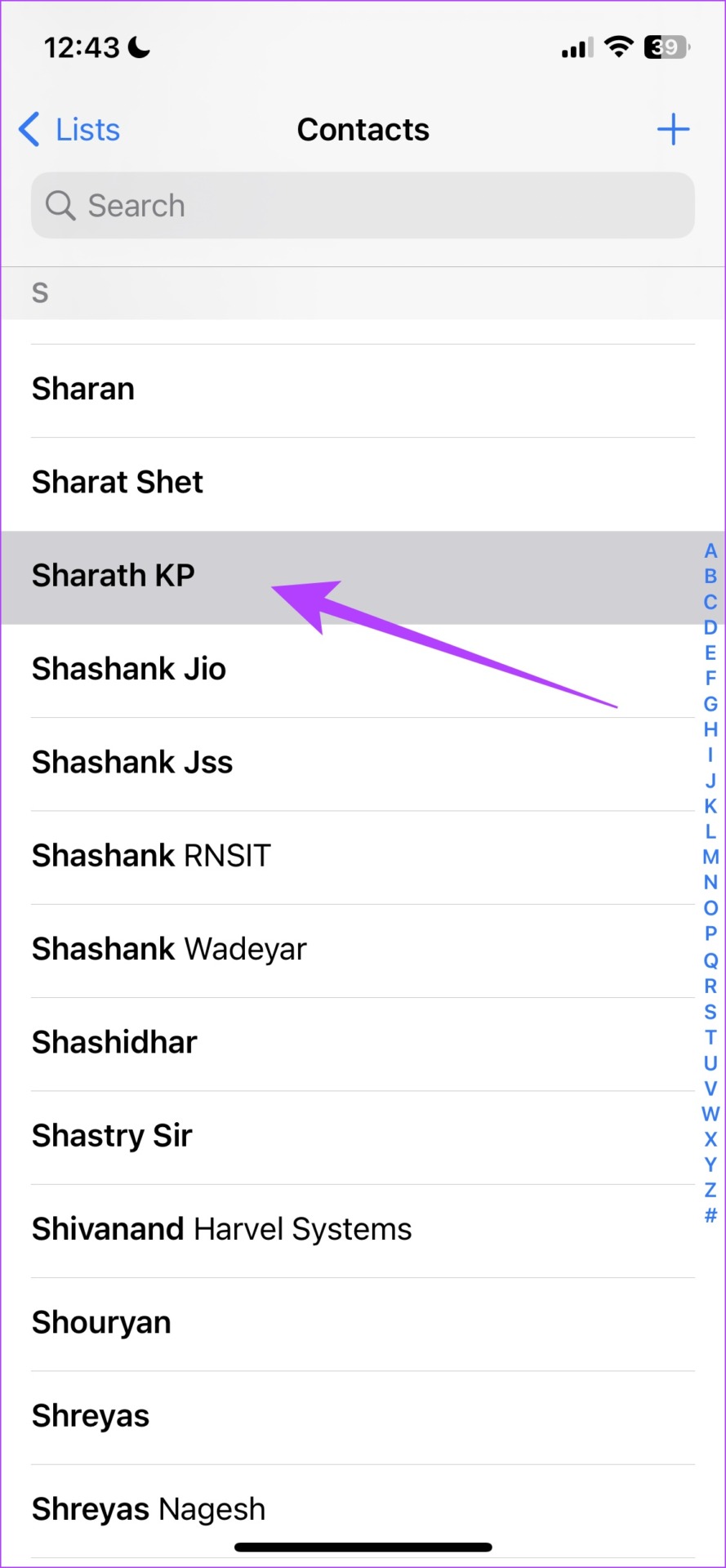
Paso 3: Arrastre hacia abajo o hacia arriba para seleccionar los contactos consecutivos que desee. Ahora, se seleccionarán sus contactos.
Paso 4: toque prolongadamente el primer contacto en la lista de contactos seleccionados para abrir el menú contextual.
Paso 5: Toque Eliminar contactos y confirme la eliminación de estas tarjetas de contacto.
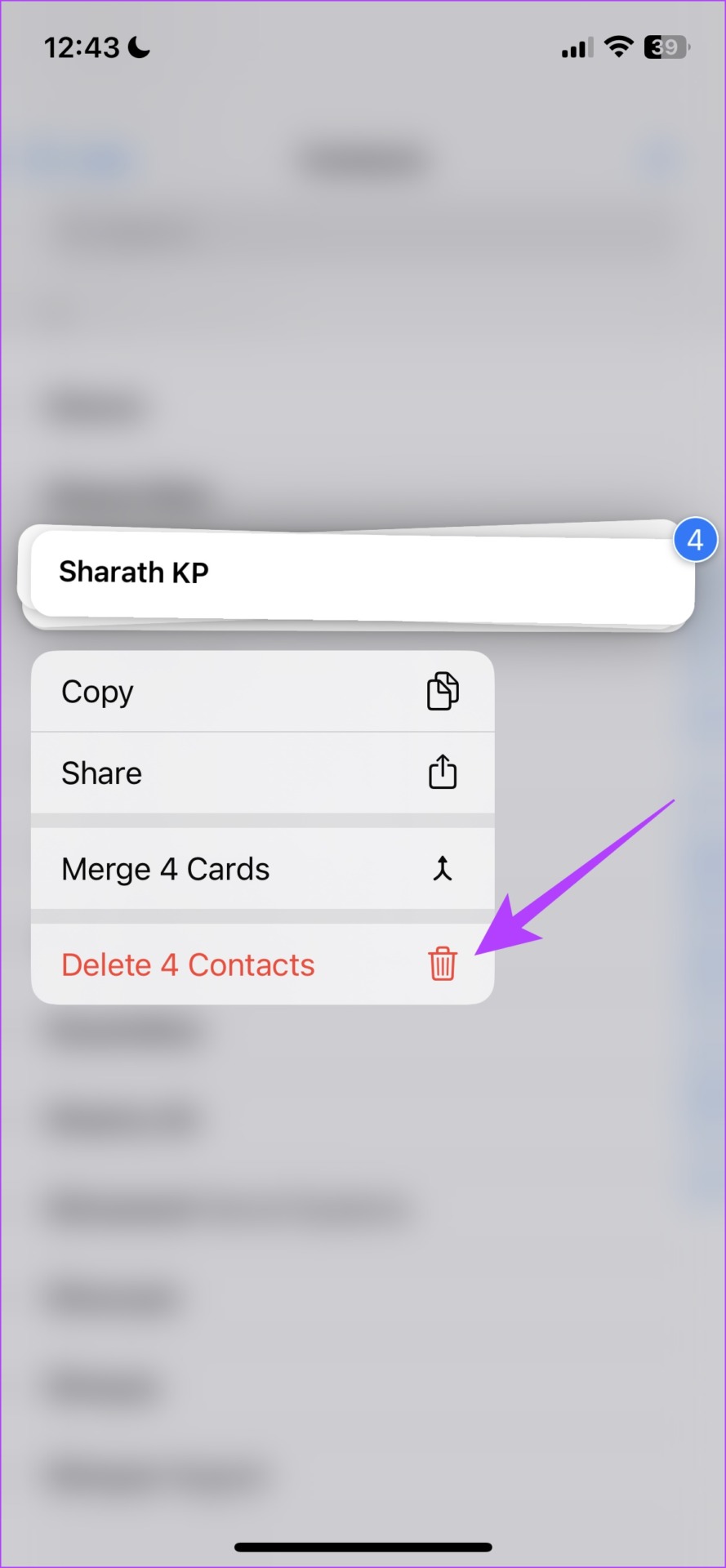
¡Eso es todo! Sin embargo, como se mencionó anteriormente, solo puede eliminar los contactos que aparecen de forma consecutiva en la lista. Esto significa que no puede seleccionar varios contactos según su elección. Sin embargo, no dejes que esto te moleste, ya que tenemos una solución para el mismo.
2. Eliminación masiva de contactos mediante una aplicación de terceros
Contact Cleanup es una aplicación de terceros para iPhone que le permite seleccionar cualquier cantidad de contactos para eliminarlos de su iPhone. Así es como puede usarlo.
Paso 1: Descargue la aplicación Limpieza de contactos de la App Store usando el enlace a continuación.
Descargar Limpieza de contactos
Paso 2: Abre la aplicación y toca Permitir cuando te pida permiso para acceder a tus contactos.
Paso 3: Luego, abre la pestaña Contactos.
Paso 4: Obtendrá una opción para seleccionar contactos. Selecciónelos usando las casillas de verificación y toque Eliminar para eliminar los contactos seleccionados.
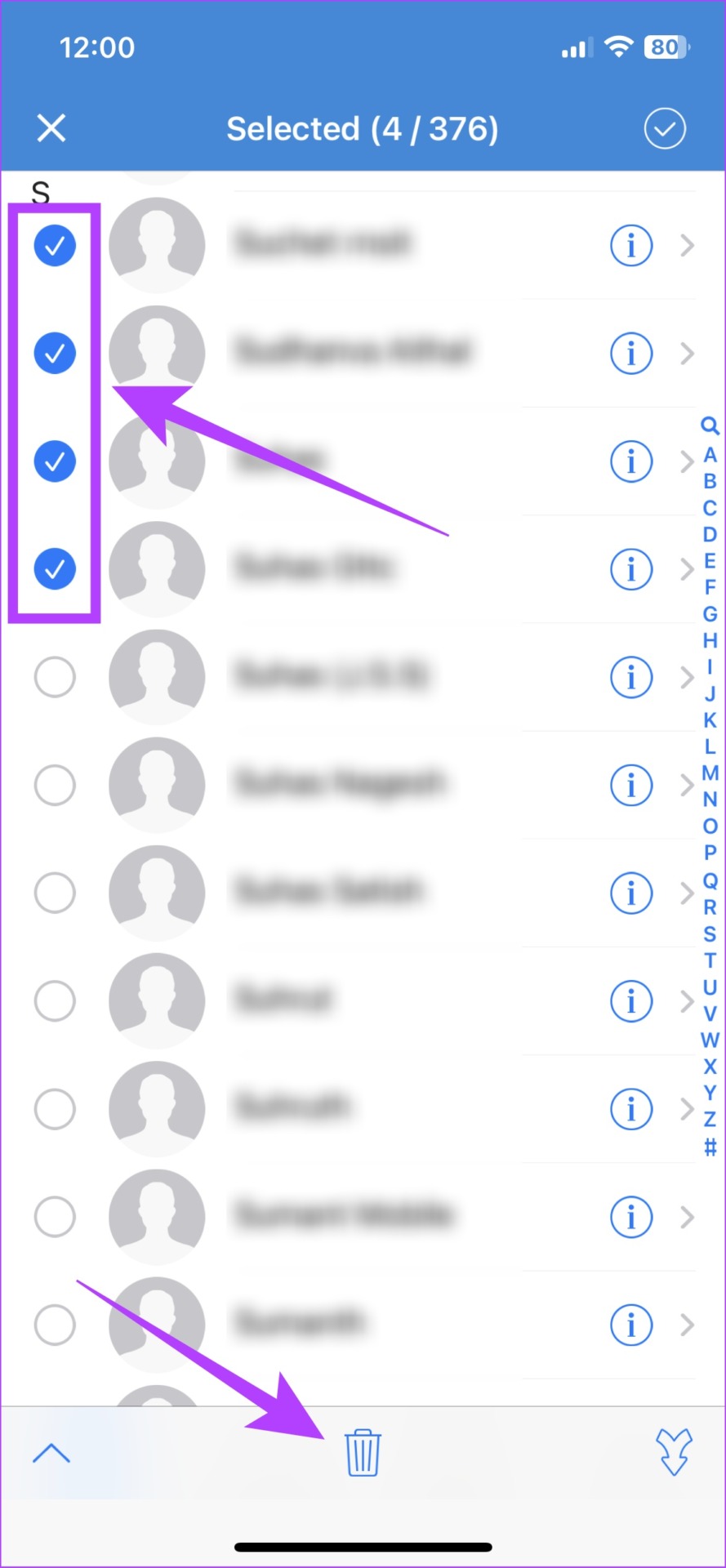
Paso 5: Toque Eliminar nuevamente para confirmar la acción.
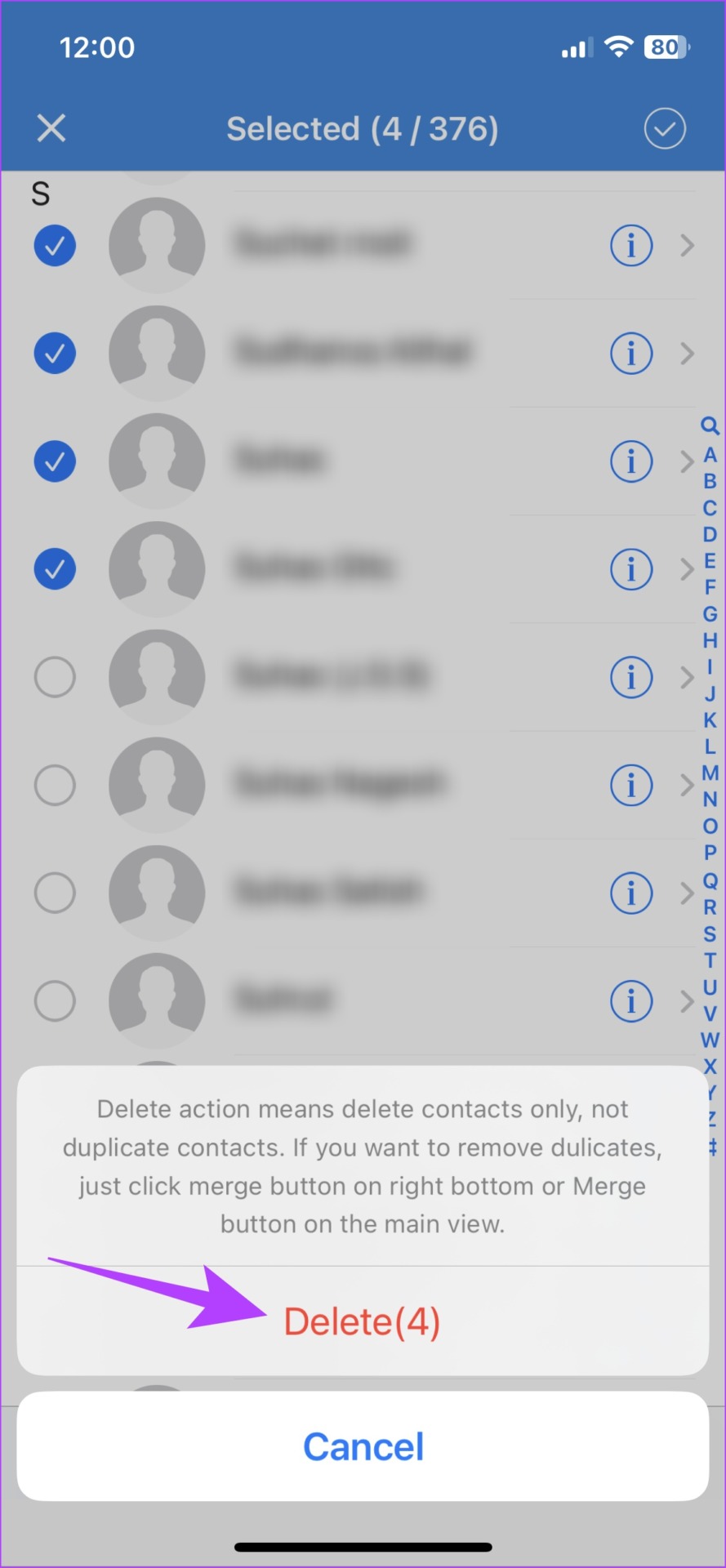
Así es como eliminas varios contactos de iPhone de forma gratuita usando una aplicación de terceros. Sin embargo, si no tiene acceso a su iPhone, puede usar iCloud para eliminar contactos de forma masiva.
3. Use iCloud en Windows o Mac
Así es como puede usar iCloud para eliminar varios contactos de su iPhone.
Paso 1: Inicie sesión en su cuenta de ID de Apple en el sitio web de iCloud.
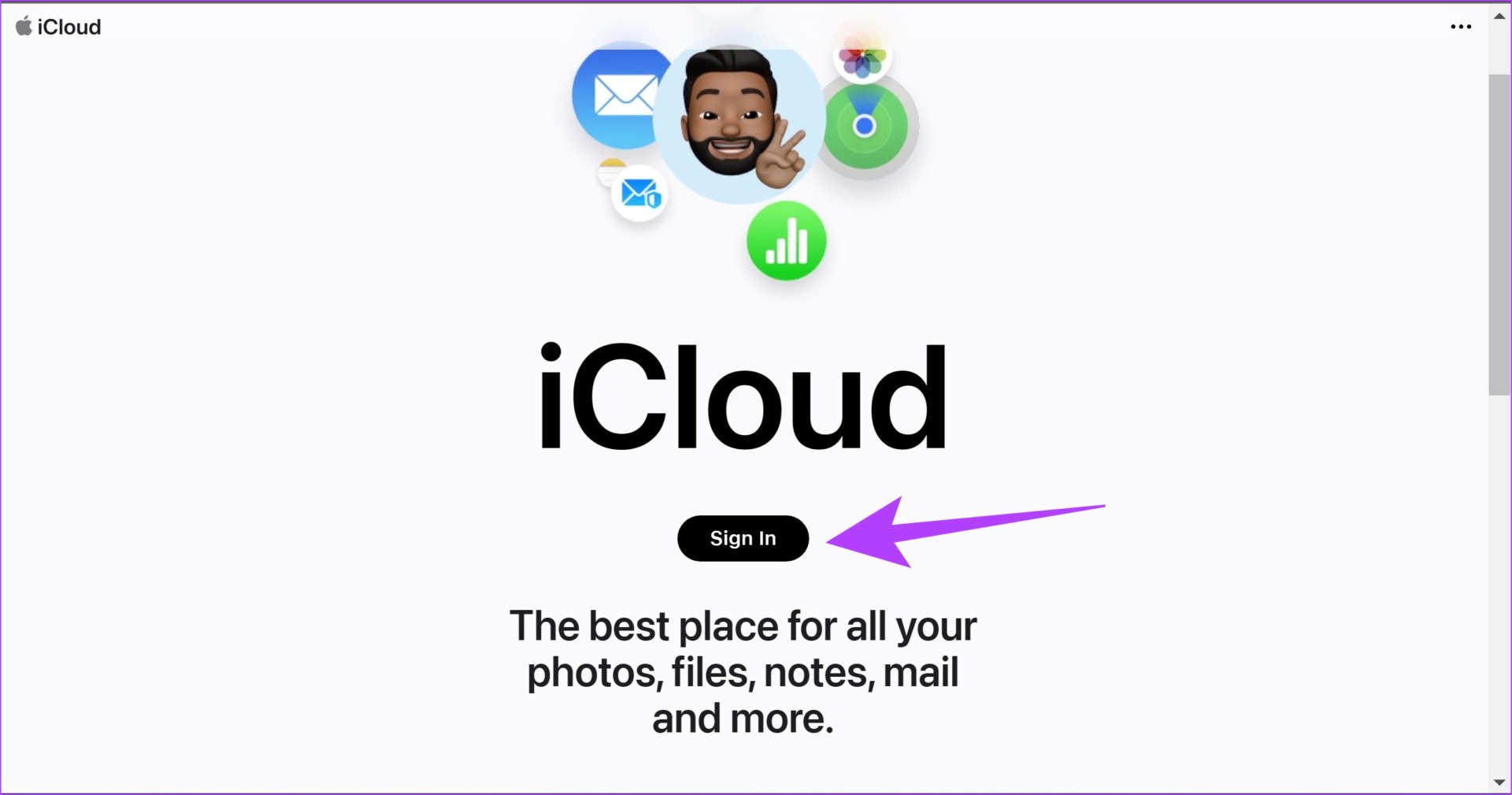
Paso 2: Una vez que inicie sesión en iCloud, toque el ícono de aplicaciones y seleccione Contactos.
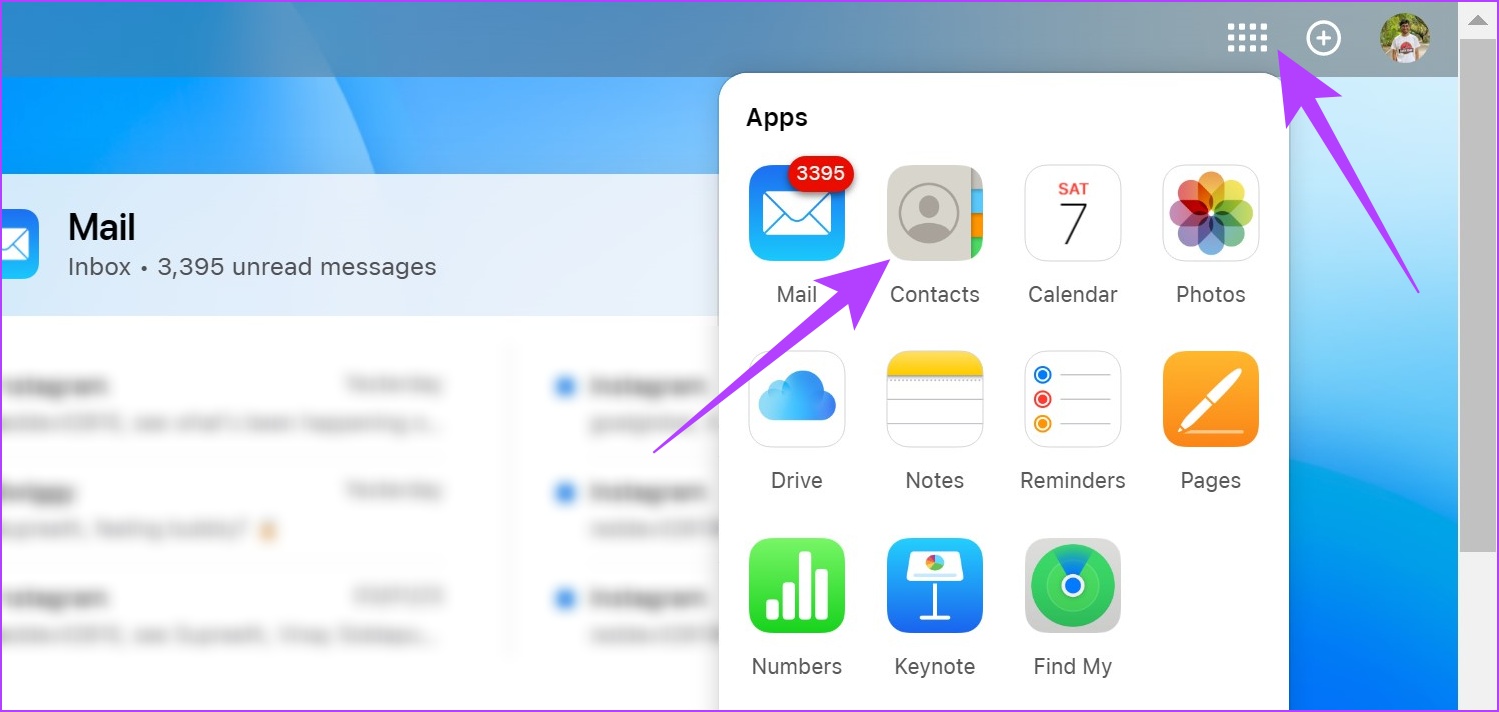
Paso 3: Seleccione todos los contactos que desea eliminar.
En Windows: Use ctrl + clic izquierdo para seleccionar contactos. En Mac: mantenga presionada la tecla Comando y luego seleccione contactos.
Paso 4: Haga clic en el ícono de Configuración en la esquina inferior izquierda.
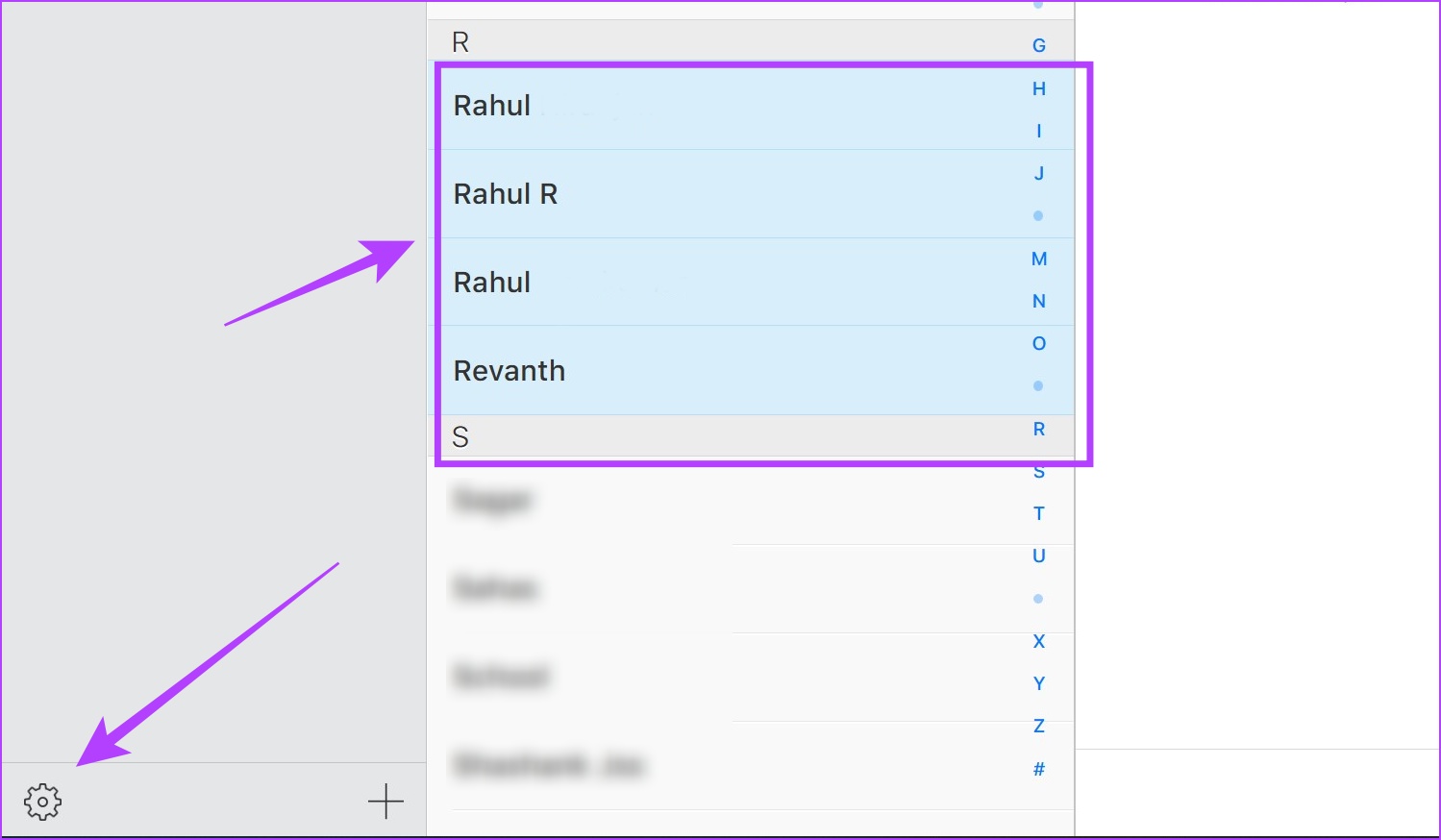
Paso 5: Ahora, haga clic en Eliminar.
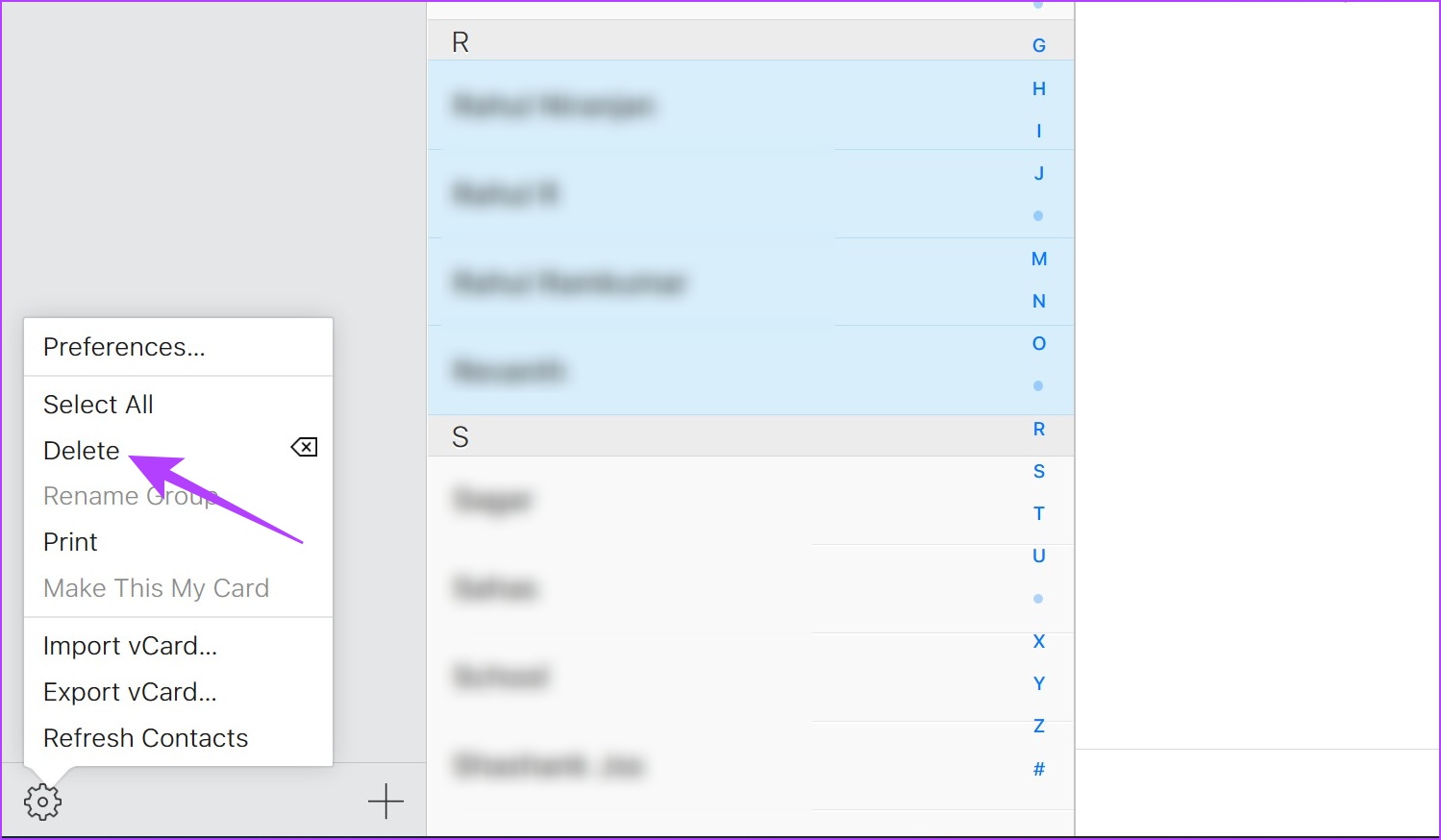
Paso 6: Seleccione Eliminar nuevamente para confirmar.
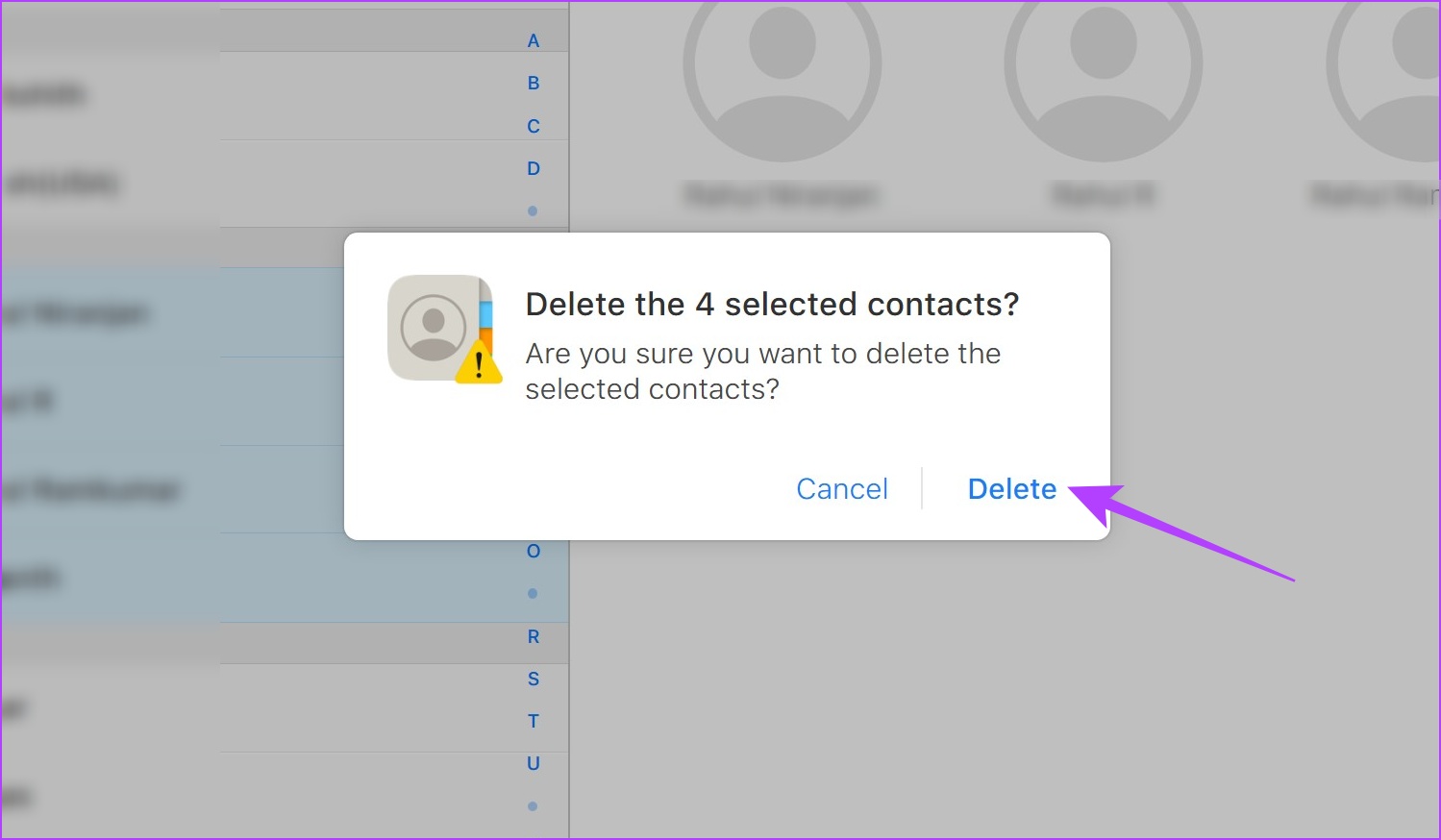
Nota: si hay un problema de sincronización, los contactos que elimines de iCloud no se eliminarán del iPhone. Puede consultar nuestro explicador sobre cómo arreglar los contactos de iCloud que no se sincronizan en el iPhone
Así es como elimina los contactos de su iPhone usando iCloud. Sin embargo, si desea eliminar un conjunto de contactos vinculados a una cuenta de terceros, esto es lo que puede hacer.
4. Eliminar todos los contactos de cuentas de terceros a la vez
Una buena característica de la aplicación Contactos en iPhone es que puede agregar contactos de varias cuentas de correo electrónico. Y si desea deshacerse de todos los contactos vinculados a una determinada cuenta de terceros, así es como puede hacerlo.
Paso 1: Abra la aplicación Configuración.
Paso 2: Toca Contactos.
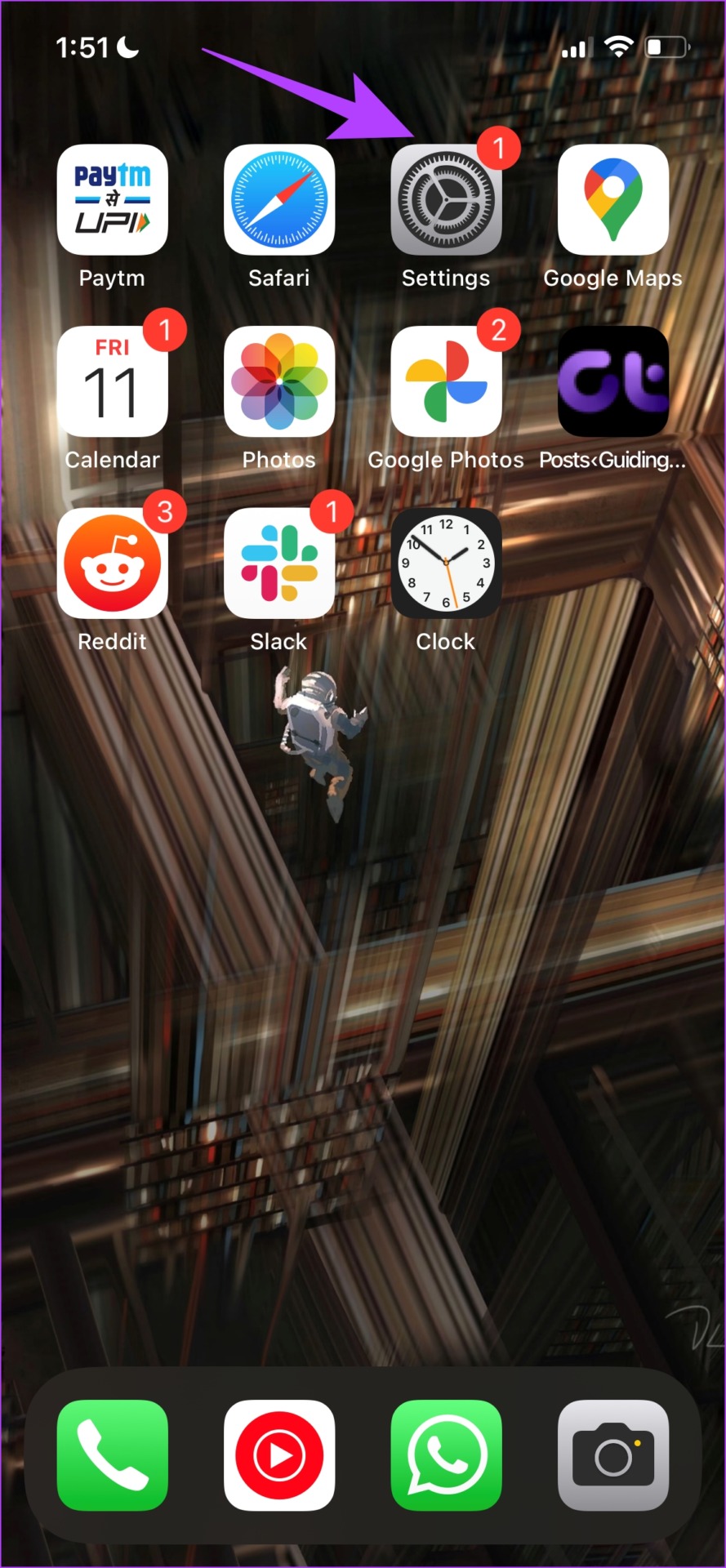
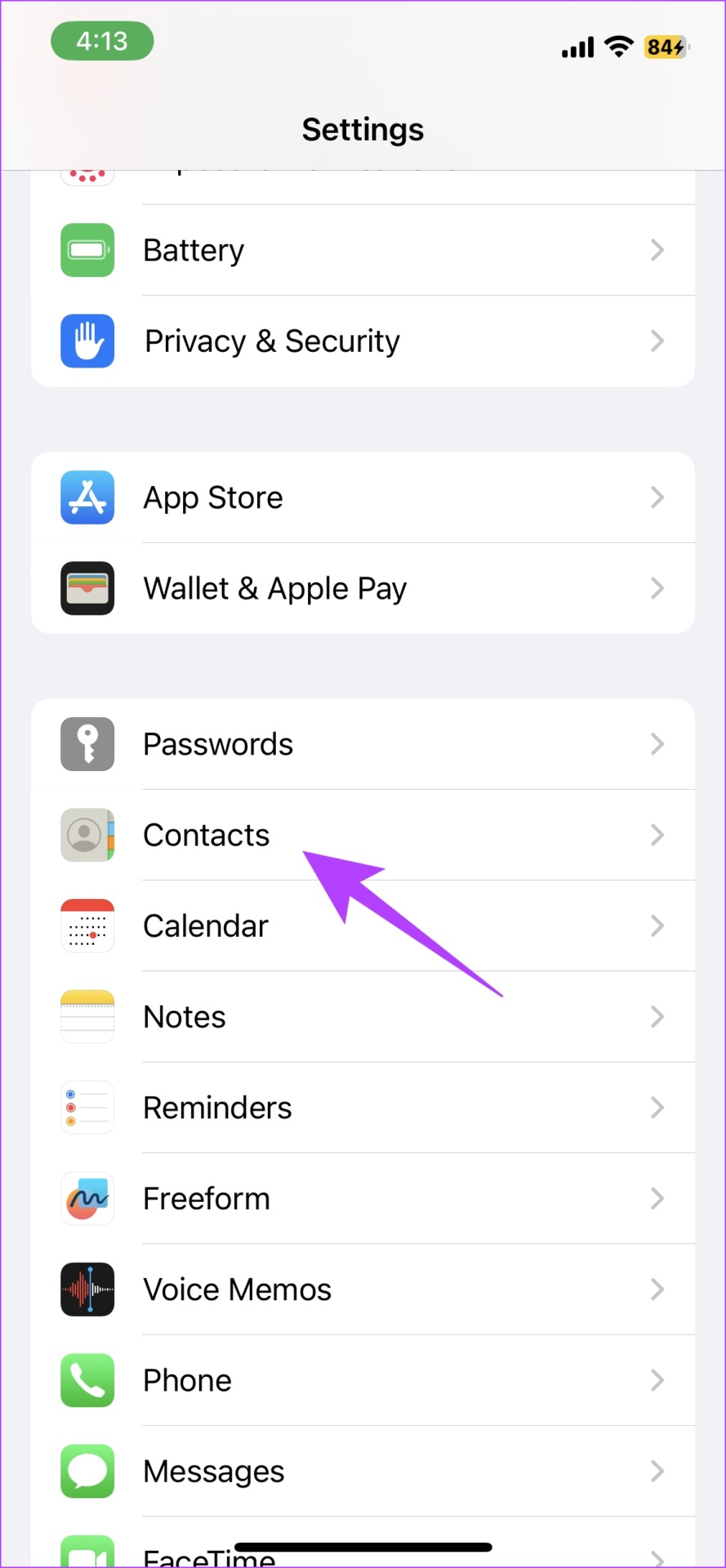
Paso 3: Toque Cuentas y luego seleccione una cuenta de terceros.
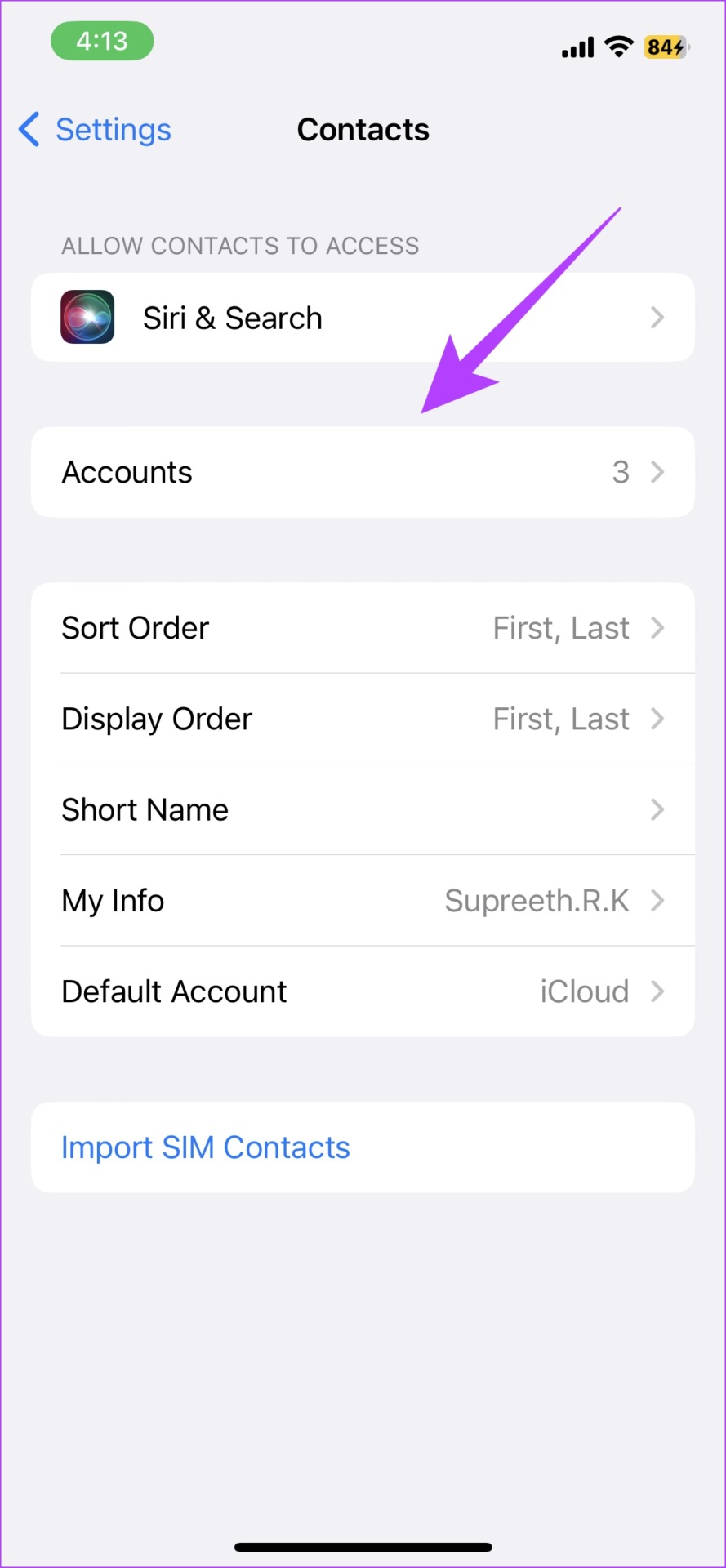
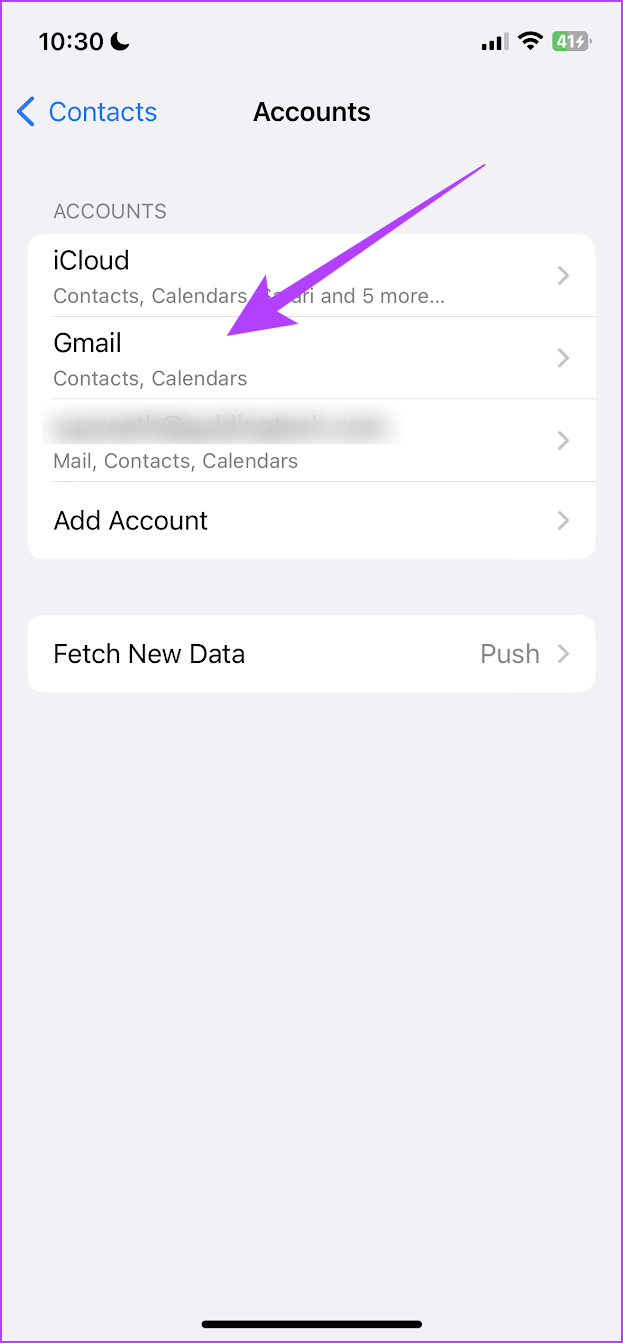
Paso 4: Apague la palanca para Contactos.
Paso 5: Toca”Eliminar de mi iPhone”para eliminar los contactos de esa cuenta en particular.
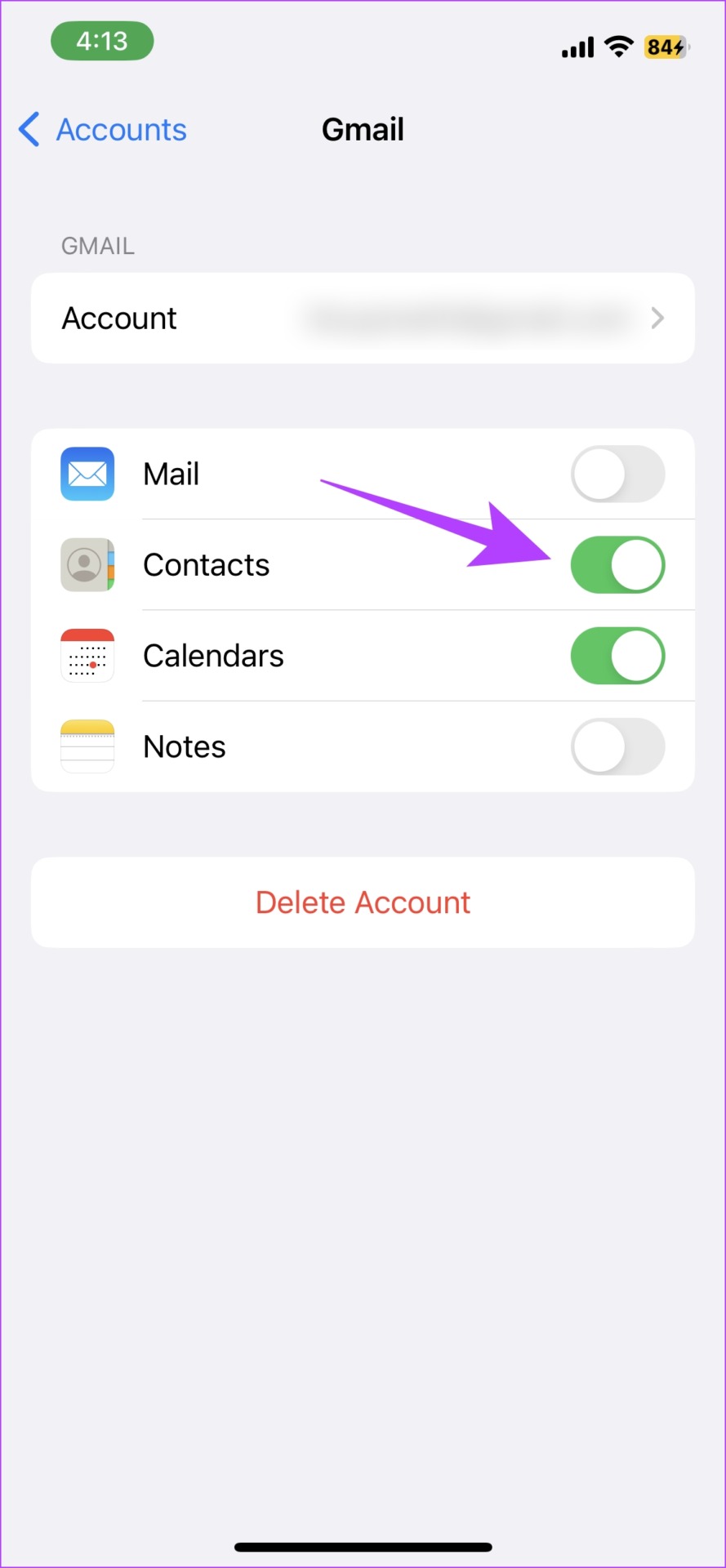
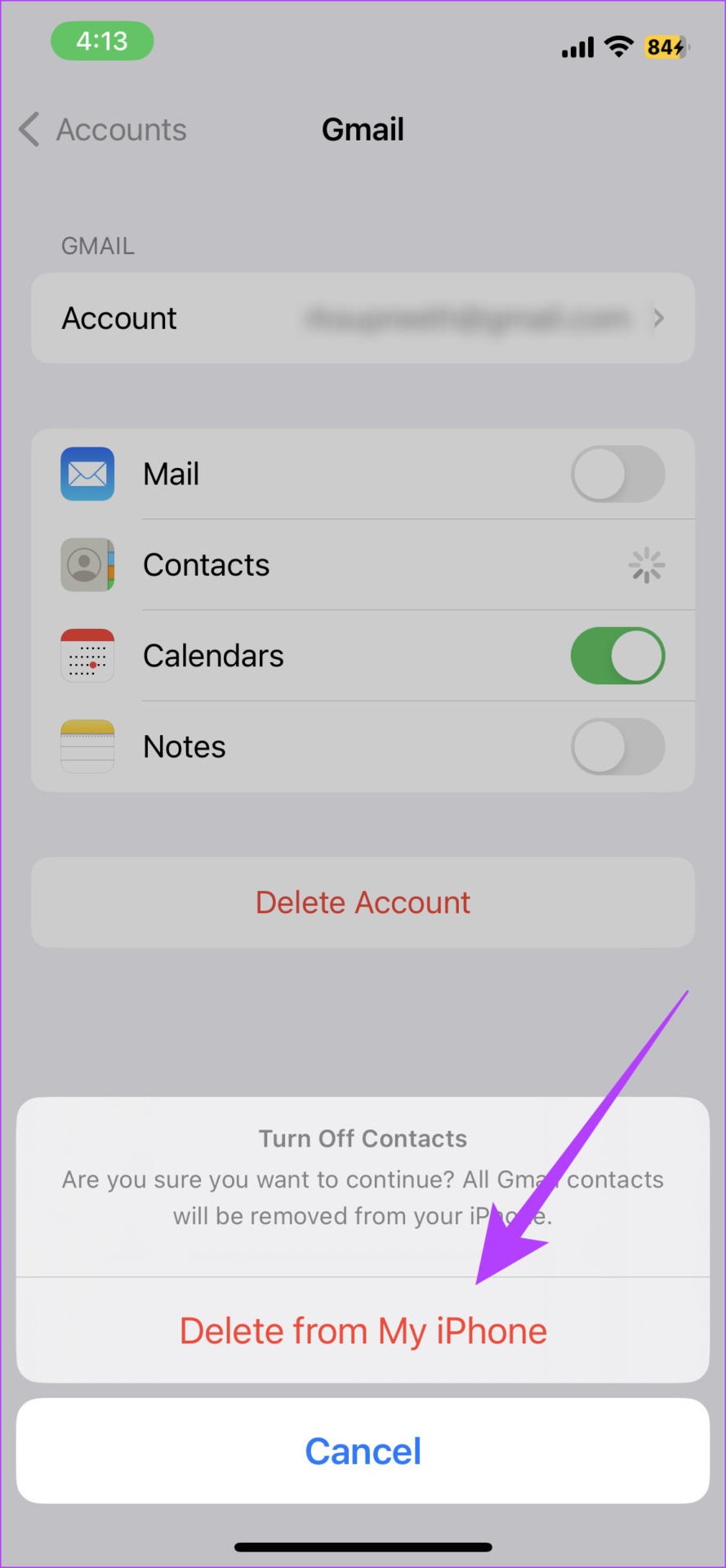
Y así es como eliminar contactos de cuentas de terceros. Sin embargo, si prefiere la buena forma antigua de eliminar contactos individualmente, esto es lo que puede hacer.
5. Eliminar contactos específicos individualmente
Así es como puede eliminar contactos individualmente de su iPhone.
Paso 1: Abra la aplicación Contactos y mantenga presionada una tarjeta de contacto.
Paso 2: En la lista de acciones que aparecen, toca Eliminar contacto.
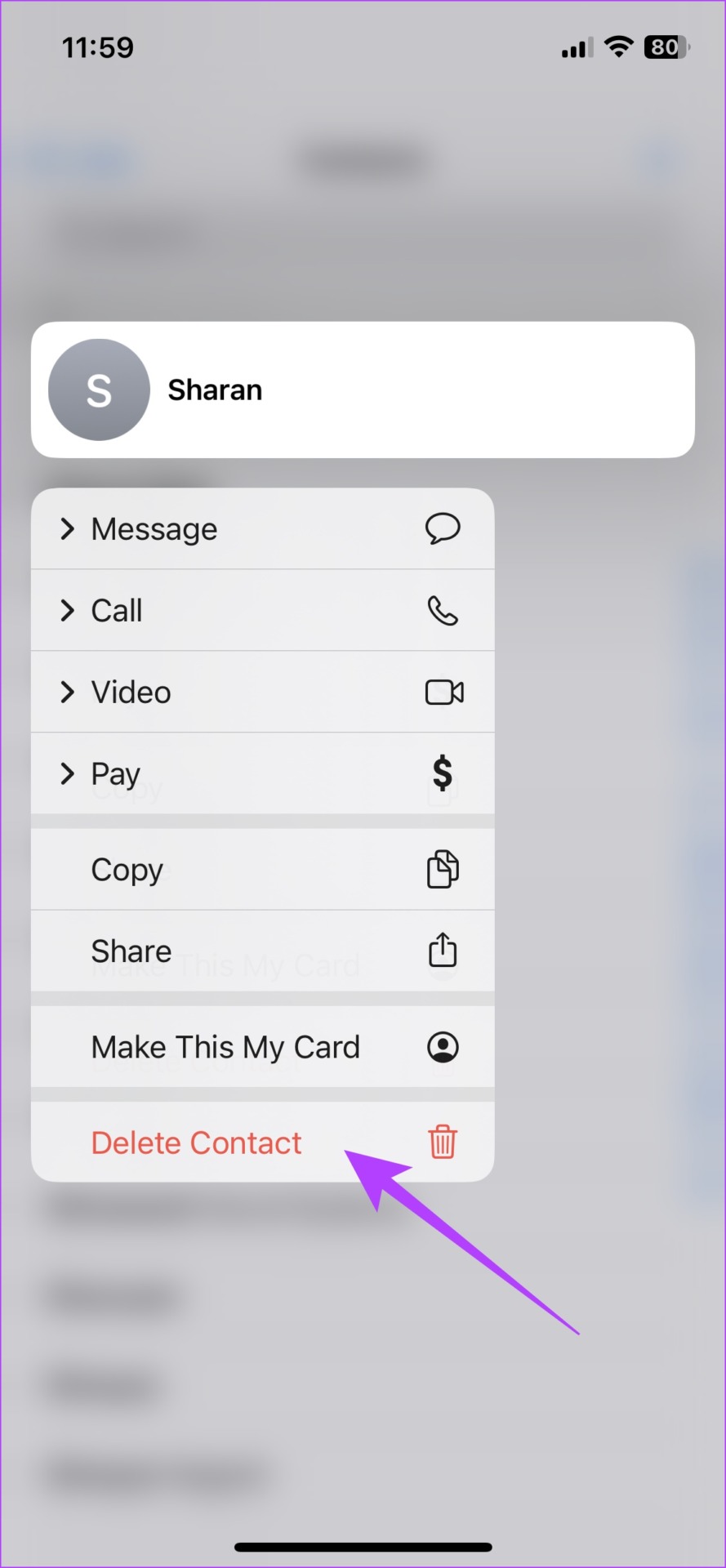
Paso 3: Toque Eliminar contacto nuevamente para completar el proceso.

El contacto ahora se eliminará de su iPhone. Si eso no funciona, le mostraremos un método alternativo para eliminar un contacto de su iPhone.
Forma alternativa de eliminar una tarjeta de contacto
Paso 1: Abra la aplicación Contactos y toque una tarjeta de contacto para abrirla.
Paso 2: Toca Editar en la esquina superior derecha.
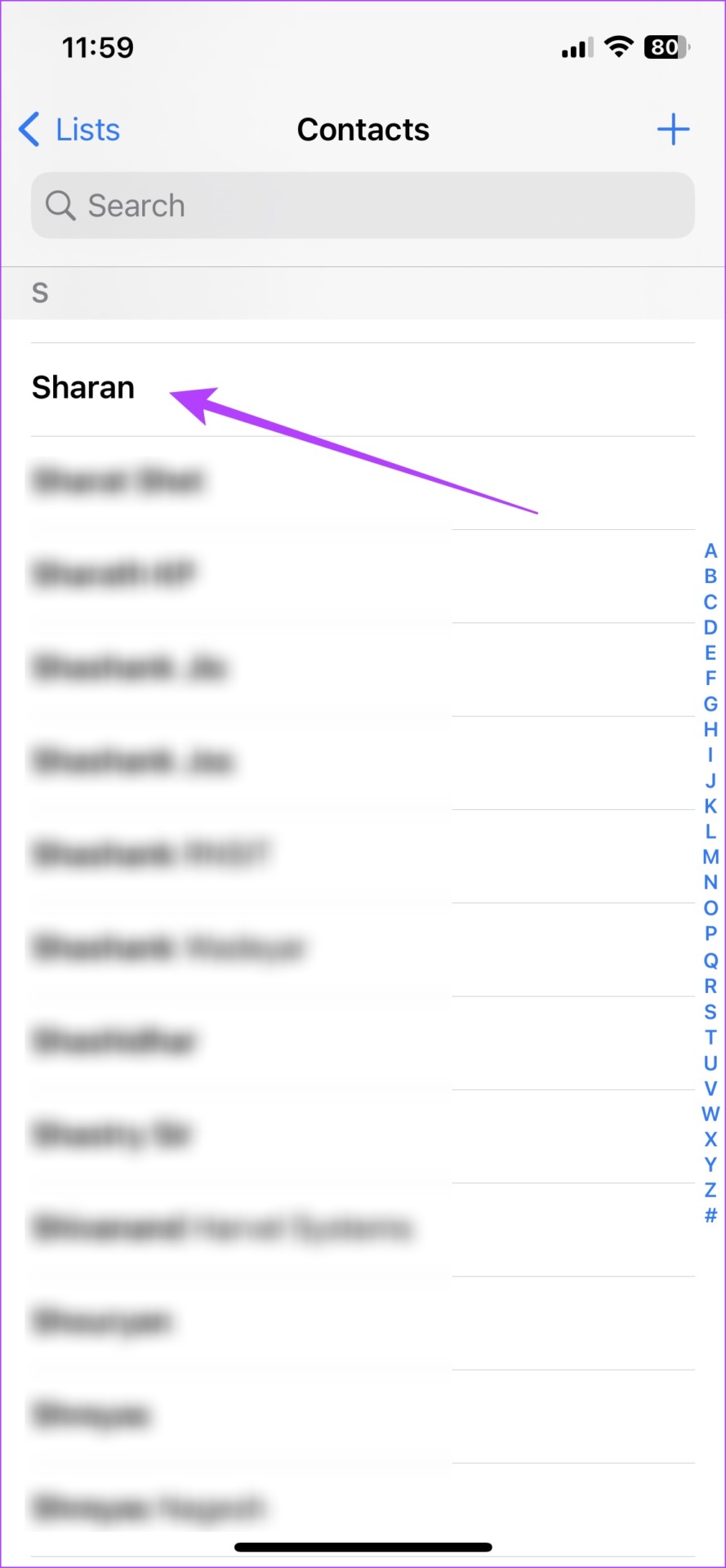
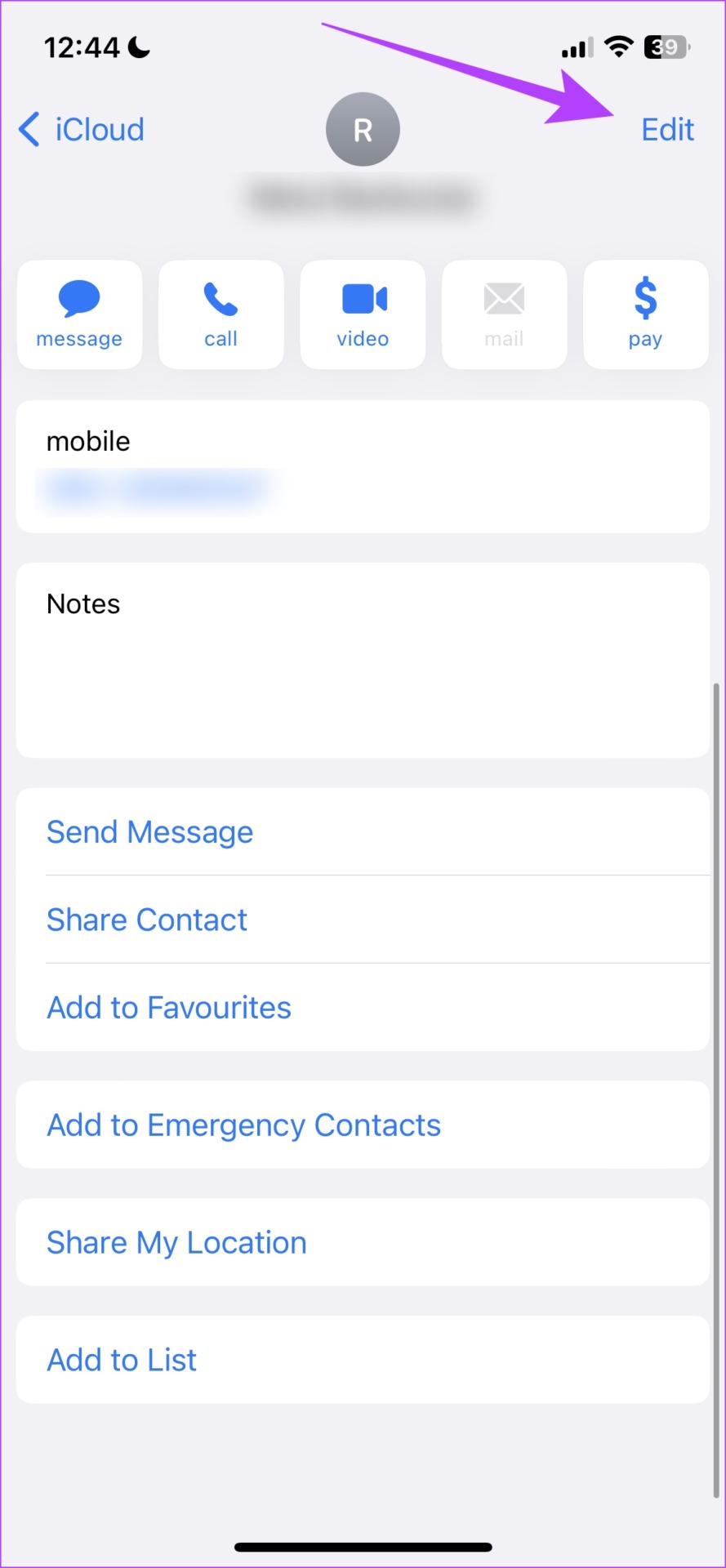
Paso 3: Desplácese para encontrar la opción Eliminar y tóquela.
Paso 4: Toca Eliminar para eliminar el contacto de tu iPhone.
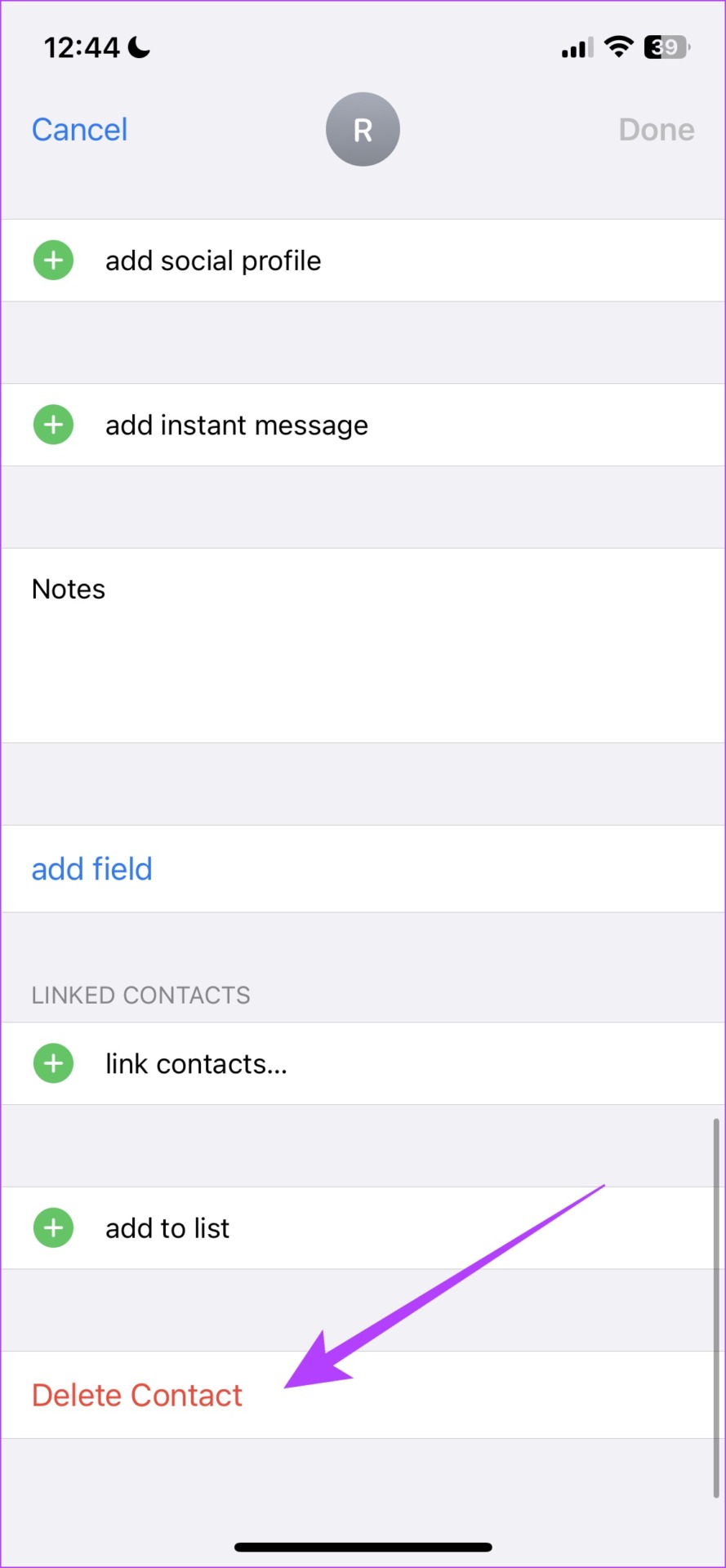
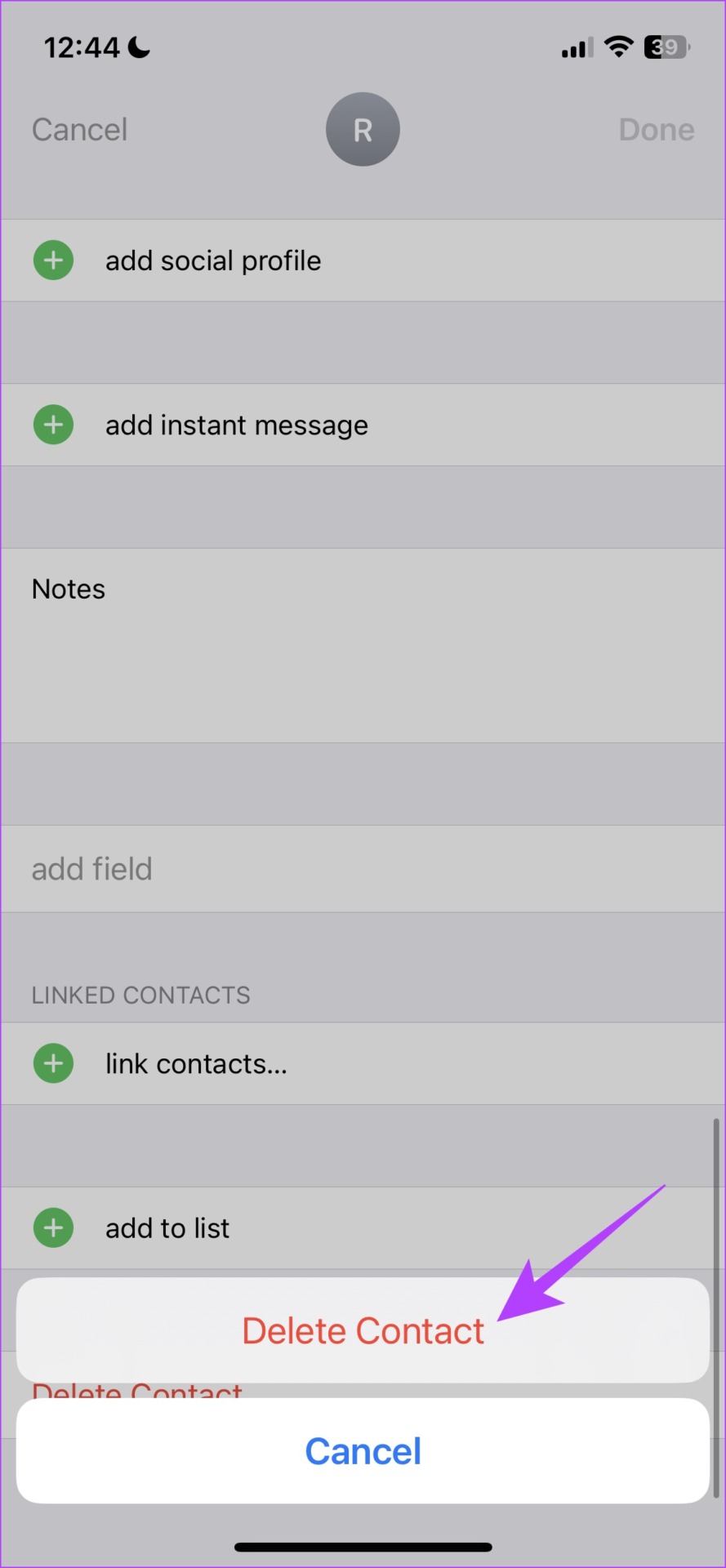
¡Ahí tienes! Eso es todo lo que necesitas saber sobre cómo eliminar un contacto de tu iPhone. Si tiene más preguntas sobre lo mismo, puede consultar nuestra sección de preguntas frecuentes a continuación.
Preguntas frecuentes sobre la eliminación de contactos en iPhone
1. ¿Puedes recuperar contactos eliminados en iPhone?
Puedes usar la opción Restaurar en iCloud para recuperar contactos eliminados en iPhone.
2. ¿Cuántos contactos puede eliminar a la vez usando gestos en la aplicación Contactos?
No hay límite para seleccionar y eliminar múltiples contactos usando el gesto de dos dedos en iPhone.
Elimine el desorden de su iPhone
Así es como puede eliminar fácilmente múltiples contactos en el iPhone. Esperamos que este artículo te haya ayudado a ordenar tu lista de contactos en tu iPhone. Por lo tanto, la próxima vez que abra la aplicación Contactos en el iPhone, podrá encontrar rápidamente los contactos que desee sin tener que desplazarse por una lista de contactos no deseados.